1) FSX (Cd1 / Cd2)
2) SDK (Cd1)
3) SDK SP1a (Cd Acceleration)
4) SDK.msi (Cd Acceleration)
5) Acceleration Pack
1) Activer le Sdk:
Une fois le SDK installé, il faut éditer le fichier dll.xml présent à cet emplacement:
Pour Windows XP:
C:\Documents and Settings\<user name>\Application Data\Microsoft\FSX
Pour Windows Seven:
C:\Users\<user name>\AppData\Roaming\Microsoft\FSX
<user name> est à remplacer par votre nom d’ouverture de session windows.
Le fichier se présente de la sorte.
Il peut y avoir plusieurs sections <lauch.addon>
<?xml version= »1.0″ encoding= »Windows-1252″?>
<SimBase.Document Type= »Launch » version= »1,0″>
<Descr>Launch</Descr>
<Filename>dll.xml</Filename>
<Disabled>False</Disabled>
<ManualLoad>False</ManualLoad>
<Launch.Addon>
<Name>Object Placement Tool </Name>
<Disabled>False</Disabled>
<ManualLoad>False</ManualLoad>
<Path>..\Microsoft Flight Simulator X SDK\SDK\Mission Creation Kit\Object_Placement.dll</Path>
</Launch.Addon>
</SimBase.Document>
Vérifier que votre fichier contient bien la rubrique en gras sinon la rajouter.
Si la rubrique existe, bien vérifier la ligne <Disabled>False</Disabled>.
Chez moi le paragraphe était existant mais la ligne à True. J’ai cherché un moment avant de comprendre pourquoi cela ne fonctionnait pas…
Si le SDK à été installé dans un autre répertoire que celui proposé, il faudra alors modifier la ligne </path> en indiquant un chemin complet et non pas relatif.
2) Utiliser le Sdk:
Il faut démarrer le jeu, et lancer un « vol libre » à partir de n’importe quel endroit.
Une fois la partie lancée, faire un clic droit et décocher l’option « Masquer la barre de menus ».
Choisir ensuite le menu « outils/Object Placement Tools… »
Ce qui aura pour effet d’ouvrir le créateur de mission:
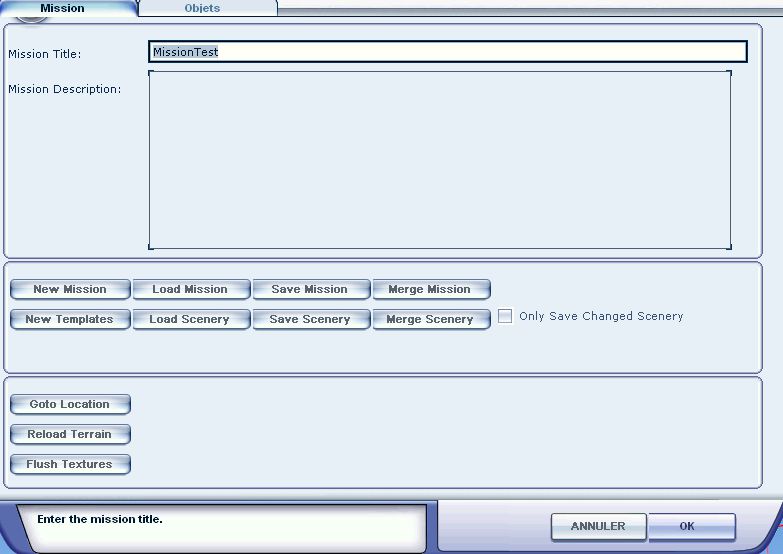
Si vous avez deux écrans, il est pratique d’utiliser le mode fenêtré ce qui vous permettra d’avoir un écran avec la vue du jeu et la fenêtre du sdk sur l’autre écran.
Pour activer le mode fenêtré, se rendre dans le menu « Vues/Plein écran »